Comment définir le morceau Spotify comme son d'alarme sur votre iPhone
Laissez-moi deviner que l'une des fonctionnalités souvent utilisées de votre iPhone est l'alarme, n'est-ce pas ? Nous devons définir plusieurs alarmes pour nous rappeler toutes sortes d'activités. Cependant, utilisez-vous toujours le son d'alarme par défaut ? Avez-vous remarqué qu'il vous permet de choisir une chanson ? Il est temps de dire au revoir au terrible ton radar, bonjour à la chanson de votre choix.
De nombreux utilisateurs de Spotify se demandent s'il est possible de définir la musique Spotify comme son d'alarme sur iPhone ? La réponse est oui. Ici, nous vous montrerons comment.
Le réveil Apple ne fonctionne qu'avec les chansons qui sont enregistrées sur votre téléphone dans l'application Musique. Cela signifie que vous ne pouvez pas régler la musique d'alarme de l'iPhone sur quelque chose de Spotify, Pandora ou d'une autre application de streaming de musique. Cependant, si vous pouvez télécharger de la musique Spotify au format mp3, vous pouvez alors définir la musique Spotify comme son d'alarme sur votre iPhone.
En savoir plus : Comment définir Spotify comme son d'alarme sur Android ?
Télécharger des pistes Spotify au format mp3 avec un compte gratuit ou premium
Ondesoft Spotify Music Converter est un convertisseur Spotify en mp3 professionnel qui vous aide à télécharger toutes les chansons, albums et playlists Spotify en mp3 sans perte de qualité. Le guide suivant montre comment convertir la musique Spotify en MP3 seulement en 3 étapes. Assurez-vous d'avoir installé l'application Spotify sur votre ordinateur.
Étape 1 : Téléchargez, installez et exécutez Ondesoft Spotify Converter sur votre ordinateur.
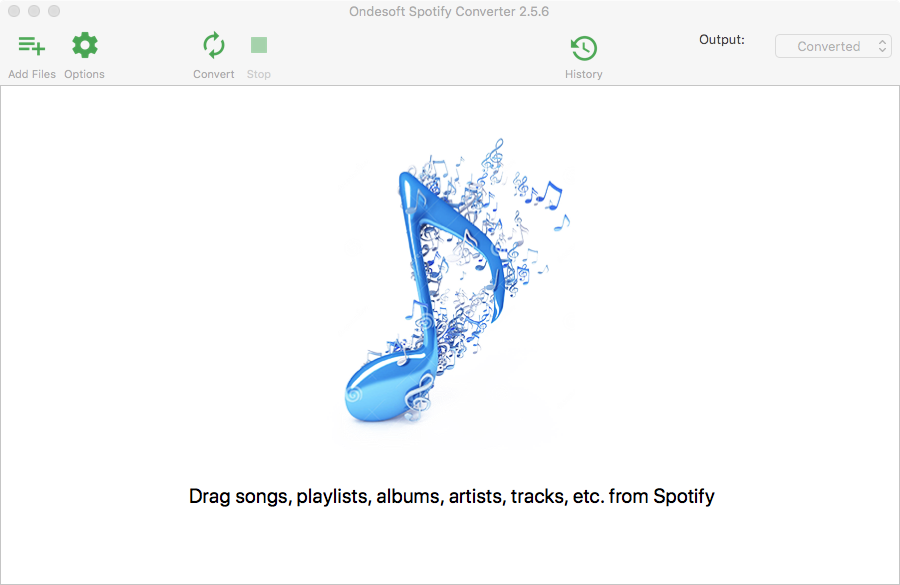
Étape 2 : Importer de la musique Spotify dans Ondesoft Spotify Converter
Faites glisser et déposez le nom ou l'illustration de la chanson/album/liste de lecture de l'application Spotify vers le convertisseur. Ou cliquez sur Ajouter des fichiers, copiez et passez le lien chanson/album/liste de lecture dans la zone inférieure. Vous verrez tous les morceaux sur l'interface, puis cliquez sur le bouton Ajouter.
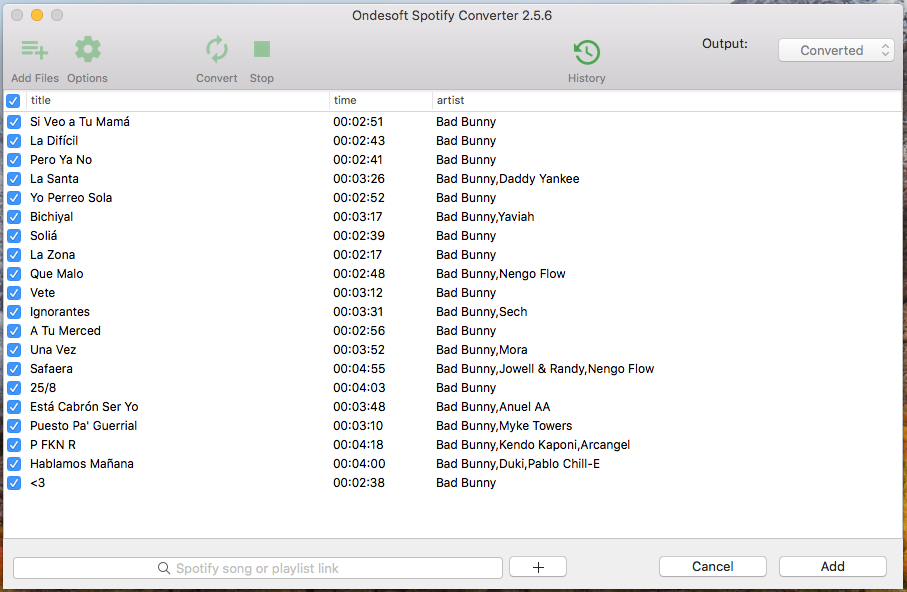
Étape 3 : Convertir de la musique Spotify en MP3
Après avoir ajouté des chansons au convertisseur, vous pouvez personnaliser les paramètres de sortie en cliquant sur le bouton Options. Sélectionnez MP3 comme format de sortie. Cliquez ensuite sur le bouton Convertir, le convertisseur commencera à convertir la musique Spotify en MP3.
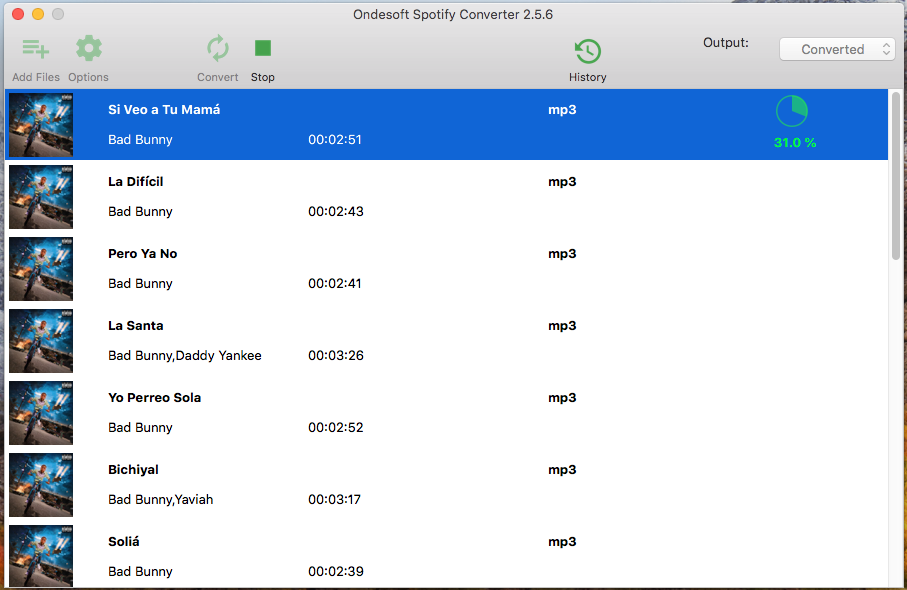
Lorsque la conversion est terminée, cliquez sur le bouton Historique, puis vous trouverez toutes les chansons Spotify converties. Synchronisez les chansons sur votre iPhone.
Étape 4 : Réglez une alarme
- Ouvrez l'application Horloge, puis appuyez sur l'onglet Alarme.
-
Touchez
 .
.
-
Définissez une heure pour l'alarme.
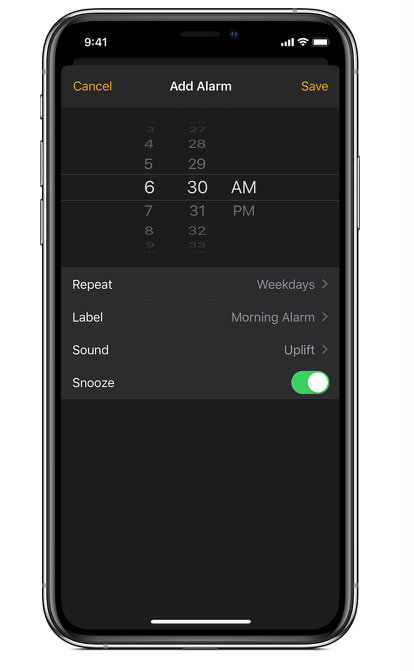
- Appuyez sur l'option Son.
- Sous CHANSONS, appuyez sur "Choisir une chanson". Cela vous mènera à votre bibliothèque iTunes.
- Choisissez le morceau que vous souhaitez utiliser comme tonalité d'alarme. Une liste des chansons que vous avez précédemment choisies apparaîtra au-dessus de Choisir une chanson. Vous pouvez choisir n'importe lequel d'entre eux d'un simple toucher.
Sidebar
Convertisseur Spotify
Articles connexes
- Convertisseur Spotify vers MP3
- Jouer à Spotify sur le HomePod
- Graver de la musique Spotify sur CD
- Synchroniser Spotify Music avec l'Apple Watch
- Comment télécharger gratuitement Spotify K-pop musique au format mp3
- Comment diffuser de la musique Spotify sur l'Apple TV
- Télécharger gratuitement la chanson de Madison Beer Selfish en mp3 de Spotify
- Écoutez de la musique Spotify sur les montres intelligentes Fossil
- Écoutez de la musique Spotify sur les montres intelligentes Garmin
- Spotify a révélé les artistes féminines les plus diffusées en 2020
- Téléchargement gratuit de musique Hip-Hop en MP3 depuis Spotify
- Téléchargement gratuit de la playlist Spotify New Cleveland Music en MP3
- Téléchargement gratuit de l'album Eternal Atake de Lil Uzi Vert au mp3 de Spotify
- Jouez de la musique locale avec Alexa
- Diffusez Spotify gratuitement avec Alexa
- Téléchargement gratuit des chansons les plus jouées de Spotify au format mp3
- Téléchargement gratuit de Spotify Podcasts en MP3
- Comment définir la chanson Spotify comme alarme iPhone ?
Liens connexes
Conseils chauds
Conseils utiles
- GSLIDES à TXT
- GSLIDES à TXT
- GSF à TXT
- GSLIDES à TXT
- Supprimer les DRM de Spotify
- Graver Spotify sur CD
- Enregistrer Spotify Music au format MP3
- Spotify vs. Apple Music
- Spotify gratuit vs. Premium
- Lire de la musique Spotify sur Sonos
- Diffusez Spotify sur l'Apple TV
- Musique Spotify sur Google Drive
- Télécharger Spotify sans DRM
- Spotify hors ligne sur iPhone 8
- Spotify Music sur iPhone X
- Spotify à Sony Walkman
- Écoutez Spotify hors ligne sans Premium
- Transférer Spotify Playlist vers la bibliothèque iTunes
- Écouter de la musique Spotify gratuitement
- Ajouter de la musique Spotify à iMovie
- Écoutez de la musique Spotify dans la voiture
- Transférer de la musique Spotify vers USB
- Synchroniser la musique Spotify avec l'iPod
- Musique Spotify sur l'Apple Watch
- Qualité de la musique Spotify
- Remise pour étudiants Spotify
- Télécharger de la musique depuis Spotify
- Lire Spotify Music sur PS4
- Sauvegarde de la musique Spotify
- Télécharger Spotify Music sans Premium
- Écouter Spotify sur iPod
- Télécharger de la musique Spotify gratuitement
- Spotify à Google Play Music
- Spotify à Apple Music
- Jouer à Spotify sur le HomePod
- Jouer à Spotify sur iPod Shuffle
- Spotify sur le lecteur MP3 Sandisk
- Résoudre le problème de mélange Spotify
- Lecteur MP3 compatible Spotify
- Top 5 des téléchargeurs Spotify
- Enregistreur Spotify gratuit
- 4 façons de télécharger de la musique Spotify
- Top 3 Spotify to MP3 Converter
- Convertisseur Spotify gratuit pour Mac
- Convertir la playlist Spotify en marée
- Convertir la playlist Spotify en YouTube
- 7 Meilleur visualiseur Spotify gratuit
- Comment obtenir Spotify Premium gratuitement sur iOS/Mac/Windows
- Comment télécharger Drake More Life en MP3
- Téléchargement gratuit Spotify Playlist New Music Friday au mp3
- Télécharger les chansons de Drake au format mp3
- Téléchargement gratuit de l'album "Map of the Soul: 7" en mp3
- Téléchargement gratuit de l'album 'All About Luv' de Monsta X au format mp3
- Déconnecter Spotify de Facebook ?
- Téléchargement gratuit Spotify Sweden Top 50 au mp3
- Rejoignez Spotify Family Premium
- Téléchargement gratuit de Billboard Hot 100 vers MP3 depuis Spotify
- Téléchargement gratuit de l'album Metamorphosis to MP3
- Écoutez de la musique Spotify sur TomTom Spark
- Écoutez de la musique Spotify avec MediaMonkey
- Écoutez de la musique Spotify avec Shuttle Music Player
- Téléchargement gratuit de musique Spotify K-pop au format mp3
- Lire de la musique Spotify sur des montres intelligentes
- Diffusez de la musique Spotify sur l'Apple TV
- Téléchargement gratuit de Taylor Swift Album folklore en MP3
- Comment connecter Spotify à Discord
- Jouez à Spotify hors ligne sur Wear OS Smartwatch






